Win7 32 ビット Ultimate システムのインストール チュートリアル
win7 システムは今でも多くの人に使用されており、win10 がプレインストールされたコンピューターを購入した多くのユーザーも win7 システムを再インストールしたいと考えています。win7 Ultimate をインストールする方法について簡単なチュートリアルを説明します。コンピュータ上の 32 ビット システム。
1. システム フォーマット ISO ファイルをダウンロードした後、ISO ファイルと NT6 インストーラー (自分でダウンロードできます) をコンピューター上の C ドライブ以外の別のドライブのルート ディレクトリにコピーします。同じディレクトリにある必要があります。
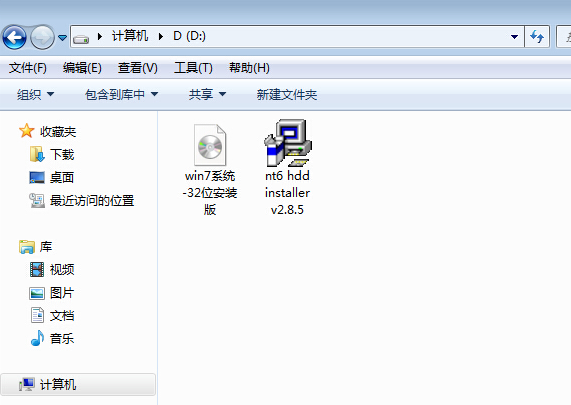
2. NT6 インストーラーを開くと、次の図が表示されますので、モード 2 を選択してインストールします。

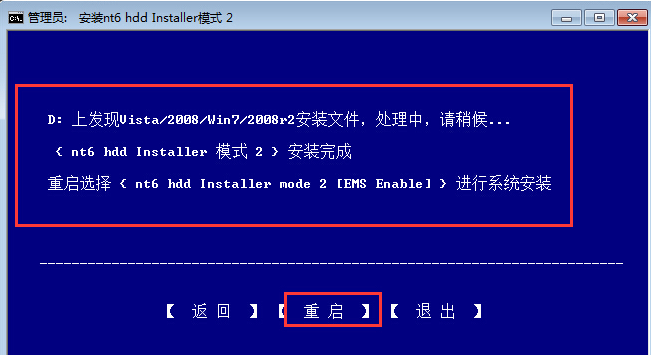
3. 再起動後、下の画像に入り、起動選択メニューで下の画像を押して入ります。
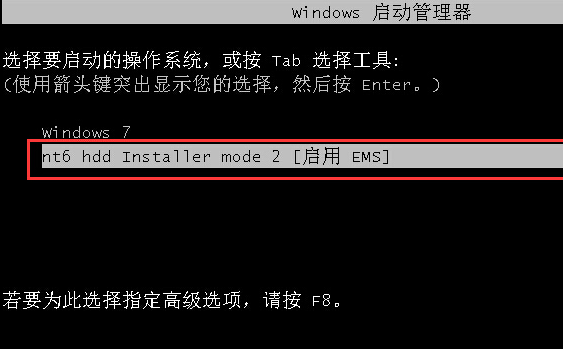
#4. [次へ] をクリックして入力します。新規インストールの場合は、[カスタム (詳細)] オプションをクリックします。
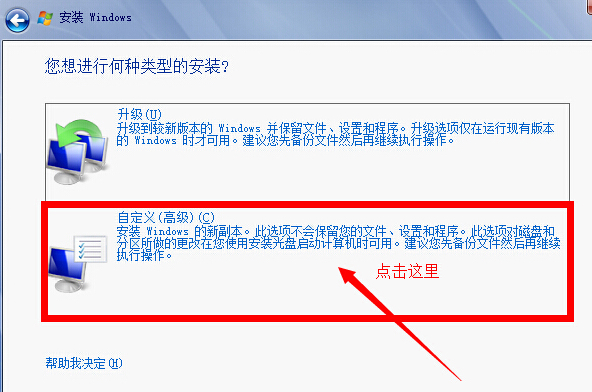
#5. [詳細なカスタマイズ] をクリックすると、Windows 7 のインストール用に選択されたハードディスク パーティションを示す次の図が表示されます。コンピューター。下の図の「ドライブ オプション (詳細)」をクリックして、パーティションの削除、フォーマットなど、ディスクに対してその他の操作を実行します。ソリッド ステート ドライブの場合は、パーティションを再分割することをお勧めします。パーティション分割されたソリッド ステート ドライブに win7 をインストールすると、4K アライメントが自動的に実行されます。
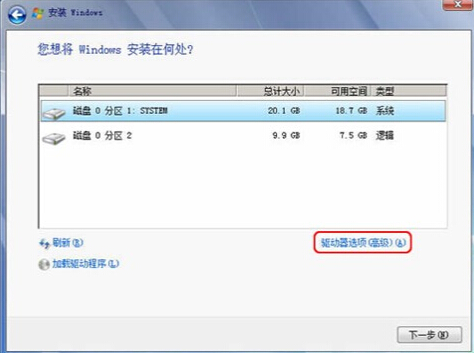
#6. C ドライブにオペレーティング システムをインストールする準備をします。これは新規インストールであり、C ドライブに他のファイルを入れたくないので、「パーティション」を選択します。 1」を選択し、「フォーマット」をクリックします。
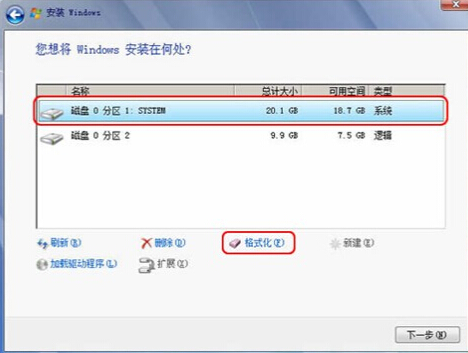
#7. 上記の手順が完了すると、自動的に再起動され、以下に示すようにシステムが再起動します。
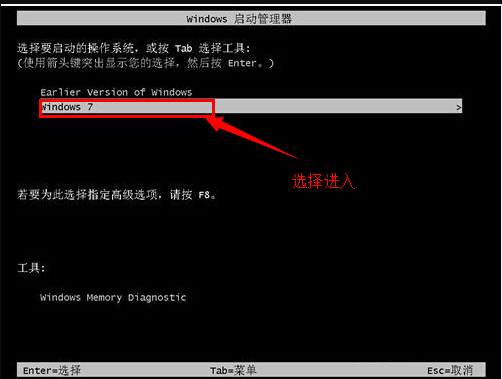
#8. 入力後、以下に示すように WINDOWS インターフェイスが表示されるまでインストールを続行し、システムのインストールが完了します。
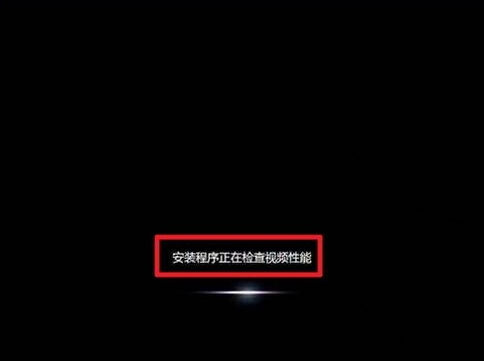
上記は、win7 32 ビット Ultimate システムのインストール チュートリアルです。お役に立てば幸いです。
以上がWin7 32 ビット Ultimate システムのインストール チュートリアルの詳細内容です。詳細については、PHP 中国語 Web サイトの他の関連記事を参照してください。

ホットAIツール

Undresser.AI Undress
リアルなヌード写真を作成する AI 搭載アプリ

AI Clothes Remover
写真から衣服を削除するオンライン AI ツール。

Undress AI Tool
脱衣画像を無料で

Clothoff.io
AI衣類リムーバー

AI Hentai Generator
AIヘンタイを無料で生成します。

人気の記事

ホットツール

メモ帳++7.3.1
使いやすく無料のコードエディター

SublimeText3 中国語版
中国語版、とても使いやすい

ゼンドスタジオ 13.0.1
強力な PHP 統合開発環境

ドリームウィーバー CS6
ビジュアル Web 開発ツール

SublimeText3 Mac版
神レベルのコード編集ソフト(SublimeText3)

ホットトピック
 詳細な検索Deepseek公式ウェブサイトの入り口
Mar 12, 2025 pm 01:33 PM
詳細な検索Deepseek公式ウェブサイトの入り口
Mar 12, 2025 pm 01:33 PM
2025年の初めに、国内のAI「Deepseek」が驚くべきデビューを果たしました!この無料のオープンソースAIモデルは、OpenAIのO1の公式バージョンに匹敵するパフォーマンスを備えており、Webサイド、アプリ、APIで完全に起動され、iOS、Android、およびWebバージョンのマルチターミナル使用をサポートしています。 DeepSeekの公式Webサイトおよび使用ガイドの詳細な検索:公式Webサイトアドレス:https://www.deepseek.com/sing for webバージョンの手順:上記のリンクをクリックして、DeepSeekの公式Webサイトを入力します。ホームページの[会話の開始]ボタンをクリックします。最初に使用するには、携帯電話検証コードでログインする必要があります。ログインした後、ダイアログインターフェイスを入力できます。 DeepSeekは強力で、コードを書き、ファイルを読み取り、コードを作成できます
 Deepseek Webバージョンの公式入り口
Mar 12, 2025 pm 01:42 PM
Deepseek Webバージョンの公式入り口
Mar 12, 2025 pm 01:42 PM
国内のAI Dark Horse Deepseekは強く上昇し、世界のAI業界に衝撃を与えました! 1年半しか設立されていないこの中国の人工知能会社は、無料でオープンソースのモックアップであるDeepseek-V3とDeepseek-R1で世界的なユーザーから広く称賛されています。 Deepseek-R1は完全に発売され、パフォーマンスはOpenAio1の公式バージョンに匹敵します! Webページ、アプリ、APIインターフェイスで強力な機能を体験できます。ダウンロード方法:iOSおよびAndroidシステムをサポートすると、ユーザーはApp Storeを介してダウンロードできます。 Deepseek Webバージョン公式入り口:HT
 deepseekの忙しいサーバーの問題を解決する方法
Mar 12, 2025 pm 01:39 PM
deepseekの忙しいサーバーの問題を解決する方法
Mar 12, 2025 pm 01:39 PM
DeepSeek:サーバーに混雑している人気のあるAIを扱う方法は? 2025年のホットAIとして、Deepseekは無料でオープンソースであり、OpenAio1の公式バージョンに匹敵するパフォーマンスを備えており、その人気を示しています。ただし、高い並行性は、サーバーの忙しさの問題ももたらします。この記事では、理由を分析し、対処戦略を提供します。 Deepseek Webバージョンの入り口:https://www.deepseek.com/deepseekサーバーに忙しい理由:高い並行アクセス:Deepseekの無料で強力な機能が同時に使用する多数のユーザーを引き付け、サーバーの負荷が過剰になります。サイバー攻撃:Deepseekが米国の金融産業に影響を与えることが報告されています。





